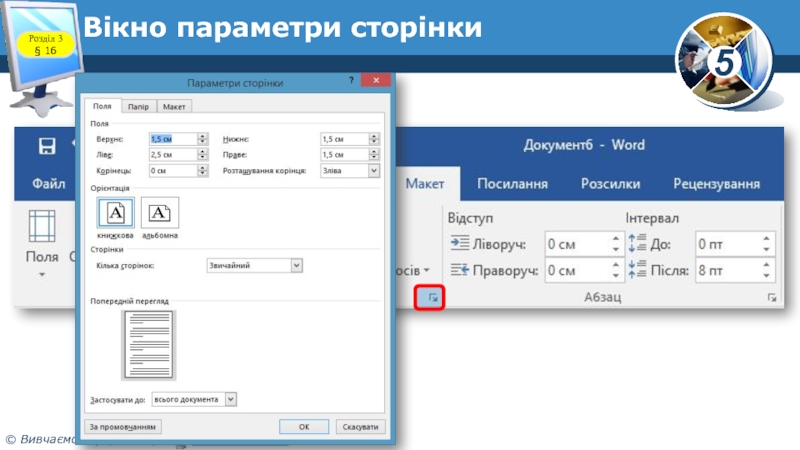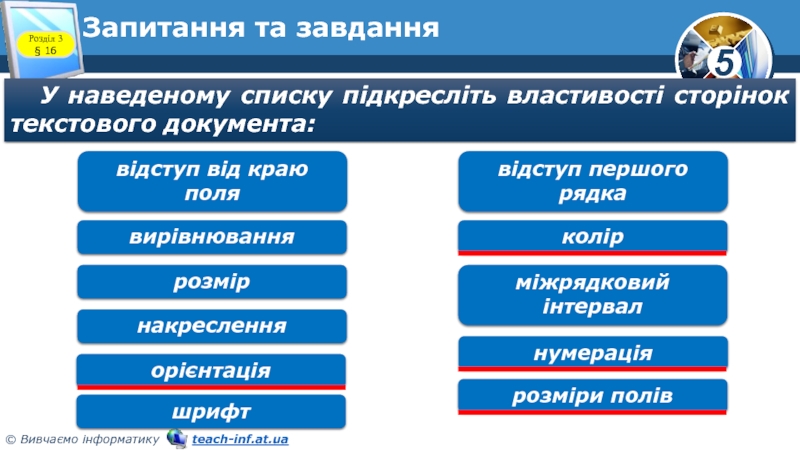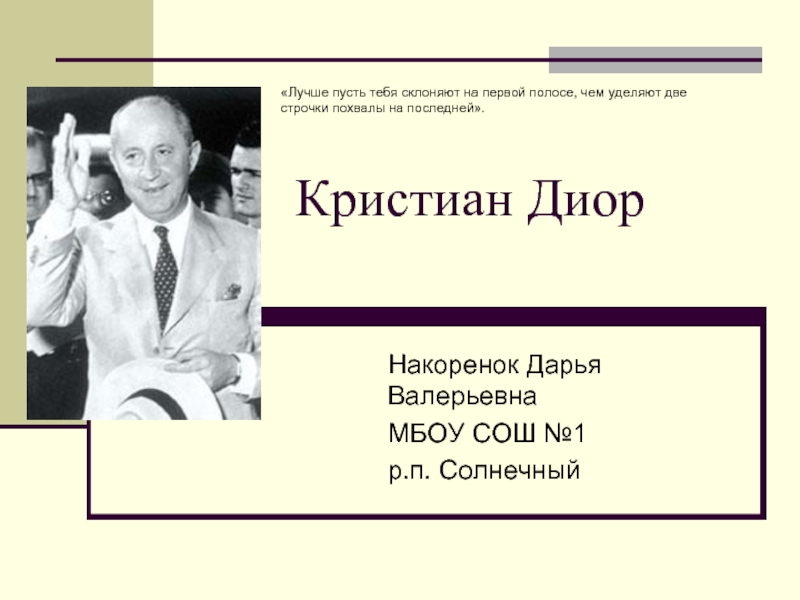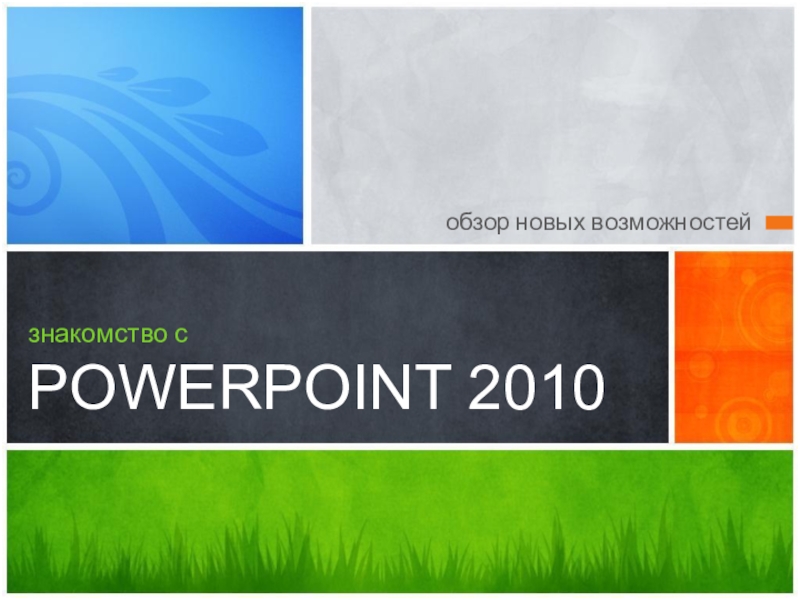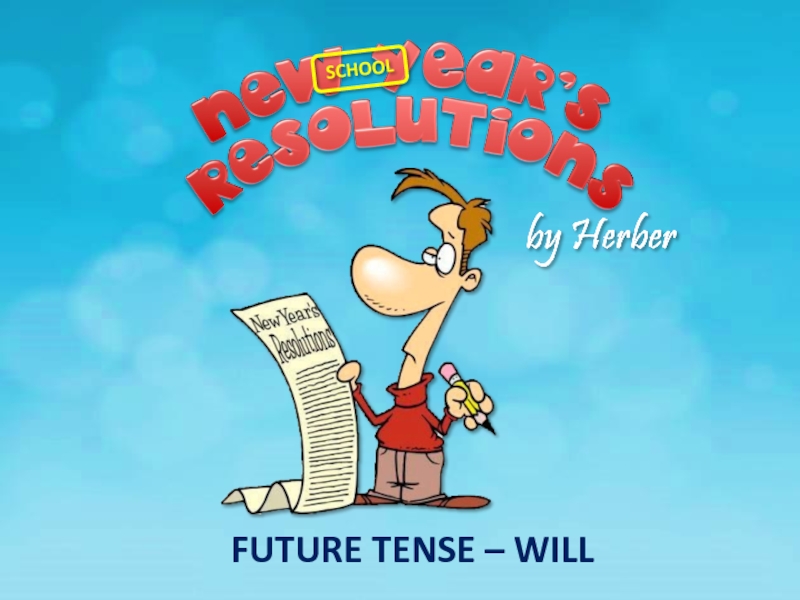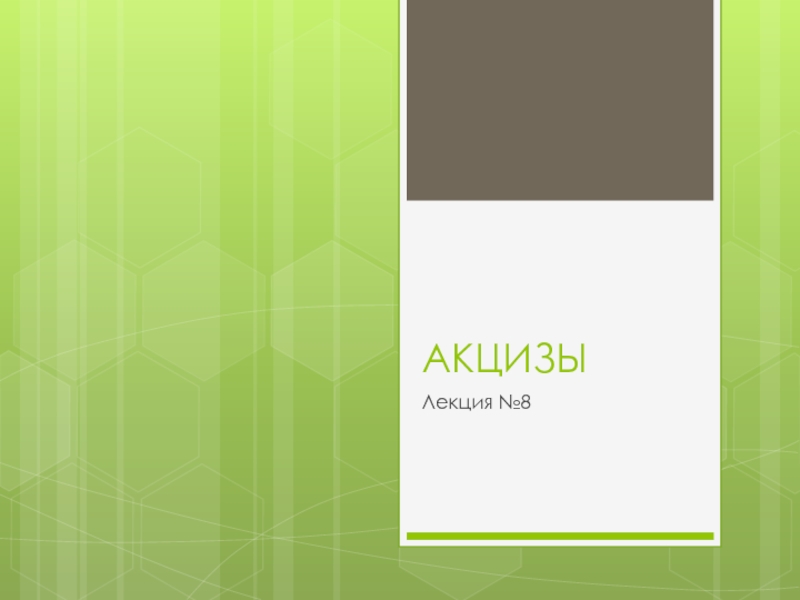автоматично розбиває текст на сторінки.
Сторінка як об'єкт текстового документа
має такі властивості: розміри сторінки, розміри полів, орієнтація сторінки, нумерація сторінок та інші.Розділ 3 § 16